Panduan tentang penghapusan PackageTracer Toolbar
PackageTracer Toolbar adalah ciptaan Mindspark interaktif jaringan, Inc yang diklasifikasikan sebagai sebuah aplikasi iklan yang didukung. Packagetracer.com situs resmi menyajikan perangkat lunak sebagai alat yang berguna yang seharusnya untuk membantu Anda menemukan paket hilang Anda dengan cepat. Di toolbar disediakan, Anda akan diberikan tombol akses cepat ini: PackageTracer, paket Track, Express Mail, dan membawa Regional.
Juga, Anda akan melihat sebuah kotak pencarian tambahan yang didukung oleh Ask.com. Ingatlah bahwa saat memasuki sistem Anda, program ini akan membuat Ask.com Halaman utama Anda di semua browser utama, termasuk Internet Explorer, Google Chrome, dan Firefox Mozilla yang berarti bahwa Anda tidak akan mampu menghindari hal itu. Semua dalam semua, kami sarankan untuk menyingkirkan PackageTracer Toolbar.
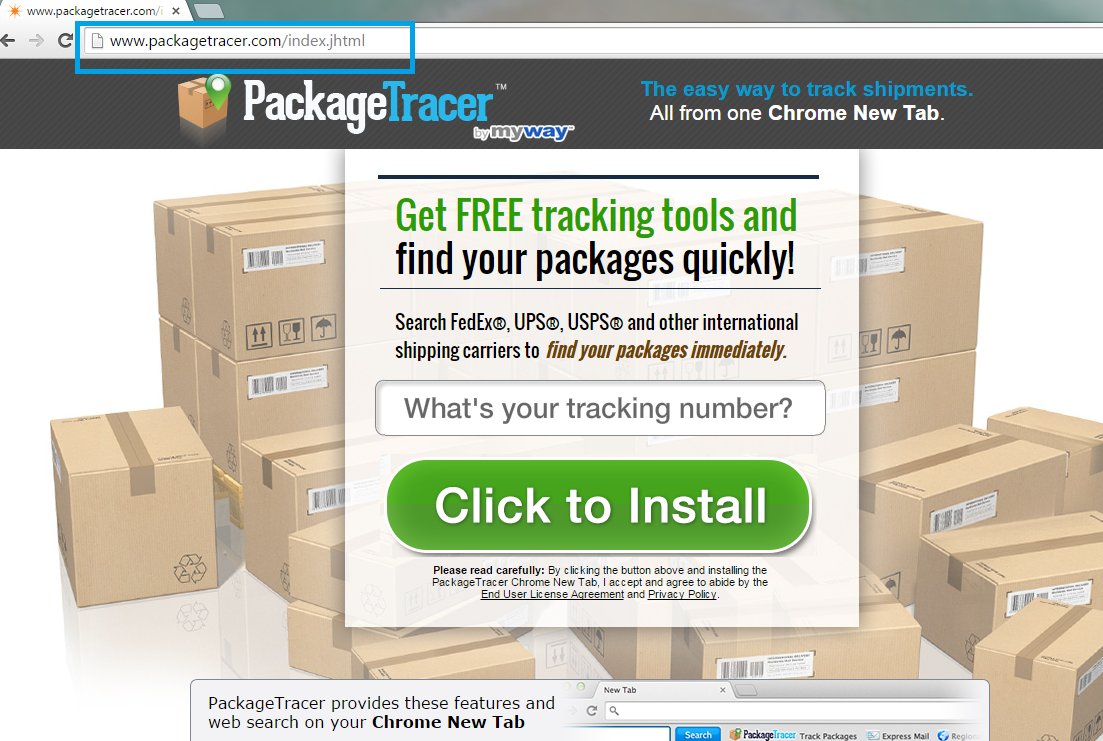
Apa yang dilakukan dengan PackageTracer Toolbar?
Seperti semua software lain dari keluarga Mindspark, aplikasi ini akan menginstal sebuah toolbar yang mengganggu dan perubahan browser situs dan mesin pencari default. Meskipun Anda dapat menolak perubahan selama instalasi, pengguna jarang mengikuti proses dan dengan demikian, melewatkan kesempatan untuk melakukannya. Setelah Ask.com menjadi halaman utama Anda, Anda akan melihat banyak iklan yang menjengkelkan dan menerima hasil pencarian yang mencurigakan. Menurut para ahli komputer kami, Ask.com hadiah disponsori hasil pencarian yang dapat membahayakan keamanan sistem Anda. Mungkin bahwa Anda akan mengklik link yang dapat diandalkan dan mendapatkan diarahkan ke situs yang tidak dapat dipercaya yang mana Anda akan menemukan penjahat cyber. Untuk menjaga sistem Anda aman, kami menyarankan untuk menghapus PackageTracer Toolbar dan untuk memulihkan setelan Anda hilang.
Alasan lain untuk mengurus penghapusan PackageTracer Toolbar cepat adalah cara rahasia di mana perangkat lunak ini didistribusikan. Sementara toolbar tersedia di halaman resmi, biasanya menyebar dengan freeware. Program dapat menyelinap ke sistem Anda bersama perangkat lunak berbahaya serta yang berarti bahwa itu sangat penting untuk memeriksa seluruh PC Anda setelah Anda menghapus PackageTracer Toolbar. Untuk memastikan bahwa adware serupa tidak menyelinap ke PC Anda lagi, Anda harus sangat berhati-hati selama instalasi freeware berikutnya. Pilih Opsi lanjutan atau kustom dan membaca perjanjian lisensi perangkat lunak. Dalam dokumen ini, Cari dan Hapus Program tambahan sebelum mereka berhasil menyusup ke komputer Anda.
Cara uninstall PackageTracer Toolbar?
Cara termudah untuk mengakhiri PackageTracer Toolbar adalah dengan handal dan up-to-date anti-spyware. Alat keamanan yang kuat dan otentik akan menghilangkan PackageTracer Toolbar dari PC Anda dan akan juga menjaga sistem Anda aman di masa depan. Di sisi lain, manual PackageTracer Toolbar penghapusan juga mungkin. Untuk membuat proses lebih mudah untuk Anda, kami siap petunjuk langkah demi langkah yang dapat Anda lihat di bawah ini. Namun, tahu bahwa memetikan prosedur tidak berhasil, Anda masih perlu untuk menghapus PackageTracer Toolbar dengan bantuan perangkat lunak keamanan.
Menghapus PackageTracer Toolbar
Windows 8
- Pilih pesona menu dan pilih setelan.
- Tekan Panel kontrol dan memilih Uninstall program.
- Uninstall PackageTracer Toolbar.
Windows XP
- Klik tombol Start pada Taskbar dan pilih Panel kontrol.
- Dari Tambah atau Hapus Program, menghapus PackageTracer Toolbar.
Windows Vista dan Windows 7
- Buka Start menu dan mengakses Panel kontrol.
- Menavigasi ke Uninstall program dan menghapus PackageTracer Toolbar.
Mengakhiri PackageTracer Toolbar dari browser Anda
Internet Explorer
- Tekan Alt + T dan pindah ke Internet Options.
- Klik pada tab lanjutan dan tekan tombol Reset.
- Tandai Hapus setelan pribadi dan kemudian klik tombol Reset lagi.
Mozilla Firefox
- Tekan Alt + H dan pilih informasi pemecahan masalah.
- Pilih Reset Firefox dan kemudian, tekan Reset Firefox lagi.
Google Chrome
- Klik Alt + F dan pilih pengaturan.
- Pilih Tampilkan Advanced settings.
- Tekan Reset pengaturan browser dan tekan Reset untuk menyelesaikan.
Offers
Men-download pemindahan alatto scan for PackageTracer ToolbarUse our recommended removal tool to scan for PackageTracer Toolbar. Trial version of provides detection of computer threats like PackageTracer Toolbar and assists in its removal for FREE. You can delete detected registry entries, files and processes yourself or purchase a full version.
More information about SpyWarrior and Uninstall Instructions. Please review SpyWarrior EULA and Privacy Policy. SpyWarrior scanner is free. If it detects a malware, purchase its full version to remove it.

WiperSoft Review rincian WiperSoft adalah alat keamanan yang menyediakan keamanan yang real-time dari potensi ancaman. Saat ini, banyak pengguna cenderung untuk perangkat lunak bebas download dari In ...
Men-download|lebih


Itu MacKeeper virus?MacKeeper tidak virus, tidak adalah sebuah penipuan. Meskipun ada berbagai pendapat tentang program di Internet, banyak orang yang begitu terkenal membenci program belum pernah dig ...
Men-download|lebih


Sementara pencipta MalwareBytes anti-malware telah tidak dalam bisnis ini untuk waktu yang lama, mereka membuat untuk itu dengan pendekatan mereka antusias. Statistik dari situs-situs seperti seperti ...
Men-download|lebih
Site Disclaimer
2-remove-virus.com is not sponsored, owned, affiliated, or linked to malware developers or distributors that are referenced in this article. The article does not promote or endorse any type of malware. We aim at providing useful information that will help computer users to detect and eliminate the unwanted malicious programs from their computers. This can be done manually by following the instructions presented in the article or automatically by implementing the suggested anti-malware tools.
The article is only meant to be used for educational purposes. If you follow the instructions given in the article, you agree to be contracted by the disclaimer. We do not guarantee that the artcile will present you with a solution that removes the malign threats completely. Malware changes constantly, which is why, in some cases, it may be difficult to clean the computer fully by using only the manual removal instructions.
